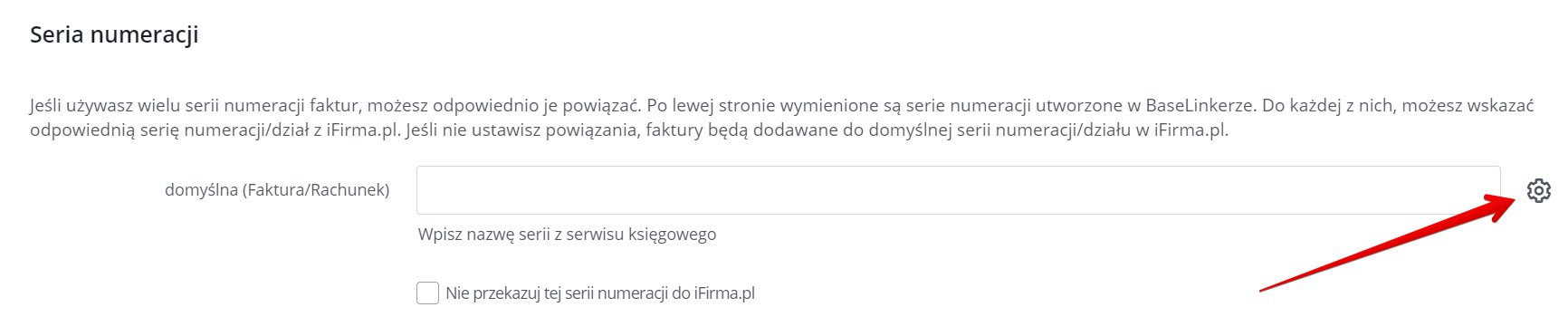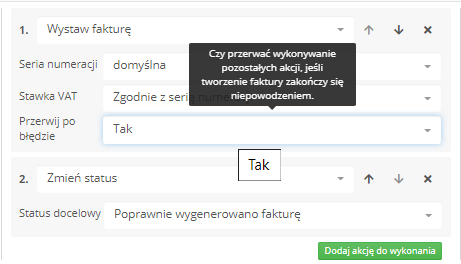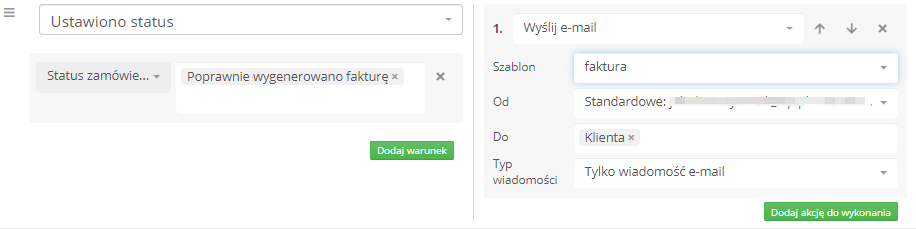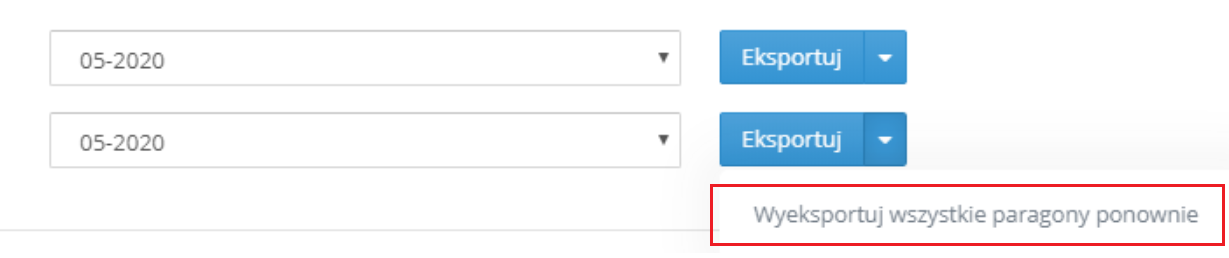Integracje z systemami księgowości internetowej umożliwiają przekazanie faktur wystawionych w Base.com do danego systemu księgowości online.
Faktury można przekazać w dowolnym momencie:
- automatycznie od razu w momencie utworzenia,
- zbiorczo, w momencie ręcznego uruchomienia eksportu.
Ponadto faktury te możesz z poziomu panelu Base.com przesyłać do klientów – jako link lub załącznik w wiadomości e-mail – oraz drukować (na takiej samej zasadzie jak faktury Base.com).
Integracje obejmują tylko przekazywanie faktur (a w przypadku wybranych integracji – również paragonów). Nie umożliwiają pełnej integracji – np. wystawiania produktów z magazynu systemu księgowego.
Natomiast w niektórych integracjach dostępna jest opcja przekazywania numeru SKU produktu, która pozwala zmniejszyć stan w magazynie programu księgowego.
Wszystkie dostępne integracje znajdują się w dziale Integracje → Dodaj integrację → sekcja Księgowość.
Aktualnie dostępne są integracje z następującymi programami:
- Fakturownia
- Firmao
- IFIRMA
- inFakt
- wFirma
- QuickBooks
- Xero
Podłączenie konta
Aby podłączyć konto, wykonaj następujące kroki:
- W systemie Base.com w dziale Integracje wybierz zielony przycisk Dodaj integrację.
- W sekcji Księgowość wybierz właściwy program.
- Na ekranie Nowa integracja wprowadź wymagane dane. W zależności od systemu księgowości, do integracji potrzebny jest login i hasło, login i token/klucz API, czy też sam klucz API.
- Wybierz przycisk „Zapisz”.
Usługi dostępne w ramach integracji
Po podłączeniu danego konta należy je skonfigurować. Każdy z systemów posiada swoje indywidualne ustawienia. W tabelce poniżej znajdziesz dokładne informacje na temat każdej integracji.
| Nazwa | Paragony | Korekty | Serie numeracji | Płatności | Przekazywanie SKU | OSS |
| Fakturownia.pl | Tak | Tak | Tak | Tak | Tak | Tak |
| wFirma.pl | Tak | Tak | Tak | Tak | Tak | Tak |
| Firmao.pl | Tak | Tak | Tak | Tak | Tak | Nie |
| iFirma.pl | Nie | Tak | Tak | Tak | Nie | Tak |
| inFakt.pl | Nie | Tak | Nie | Tak | Nie | Tak |
W dziale Integracje, w tabeli Ustawienia integracji zobaczysz, jakie możliwości oferuje dana integracja.
Dostępne dla danego modułu opcje wyświetlone są na szaro, a aktywne – na zielono.
Wygląd modułu
W ustawieniach modułu integracji z programem księgowym widoczne są następujące sekcje:
- Eksportuj dokumenty – w tym miejscu możesz wyeksportować faktury (a w niektórych integracjach również paragony) do programu księgowego. System może też eksportować dokumenty automatycznie w momencie ich utworzenia w systemie Base.com.
- Konfiguracja – w tej sekcji podłączysz swoje konto i skonfigurujesz integrację.
- Seria numeracji – jeśli używasz wielu serii numeracji faktur, możesz je w tym miejscu odpowiednio powiązać, wybrać opcję „nie przekazuj", lub ustawić bardziej szczegółowe opcje przekazywania konkretnej serii numeracji.
- Typy płatności – dla każdej nazwy płatności możesz przyporządkować odpowiednią płatność wybraną w systemie księgowości online.
Konfiguracja
Każdy moduł posiada osobne ustawienia, natomiast w przypadku każdej integracji należy skonfigurować następujące pola:
- Numeracja. Określ, czy system ma używać kolejnych numerów faktur Twojego systemu księgowości online czy z systemu Base.com.
- Przekazuj faktury automatycznie. System może przekazać faktury automatycznie, od razu w momencie ich utworzenia lub zbiorczo, w momencie ręcznego uruchomienia eksportu.
- Wyświetlaj klientowi fakturę (…) zamiast faktury Base.com. Jeżeli w tym miejscu wybierzesz opcję „tak" to faktura z zewnętrznego systemu księgowości:
- widoczna będzie w załącznikach wiadomości e-mail oraz pod tagiem [link_faktura_pdf],
- widoczna będzie na karcie zamówienia i zostanie wydrukowana zamiast faktury Base.com,
- Base.com prześle taką fakturę do zewnętrznych integracji marketplace (eMAG, Amazon) zamiast faktury Base.com, jeżeli tylko w dziale Integracje eMag/Amazon → Zamówienia włączona została opcja Faktura – przekazywanie.
Ponadto w kolejnych sekcjach należy ustawić:
- Powiązania serii numeracji (dla wybranych integracji). Jeśli używasz wielu serii numeracji faktur, możesz odpowiednio je powiązać. Do każdej z utworzonych w Base.com serii numeracji możesz wskazać odpowiednią serię numeracji z Twojego programu księgowości online. Jeśli nie ustawisz powiązania, faktury będą dodawane do domyślnej serii numeracji w Twoim programie. Możesz także ustalić, czy dana seria ma w ogóle nie być przekazywana do programu księgowego.
- Powiązania rodzaju płatności. Możesz także przypisać każdemu rodzajowi płatności, który pojawia się w Twoich zamówieniach rodzaj płatności w Twoim programie księgowości.
W sekcji ustalania powiązań serii numeracji, dostępna jest także funkcjonalność przypisania indywidualnych ustawień dla wybranych serii numeracji. Ustawienia te odpowiadają temu co dostępne jest dla całej integracji księgowej, w tym miejscu można jednak sprecyzować wybrane z nich dla pojedynczych, przekazywanych serii.
Przydatne to może być w sytuacji, kiedy to dla konkretnej serii numeracji zamieszczać chcemy komentarz inny niż dla reszty faktur, czy obowiązywać będzie dla nich inna stawka ryczałtu.
Ustawienia dla pojedynczej serii numeracji, są nadrzędne dla ustawień całej integracji księgowej.
Stan magazynowy i SKU
Przy przekazywaniu dokumentów do programów księgowych Fakturownia.pl, Firmao.pl oraz wFirma.pl Base.com może przy pozycjach faktur przekazywać numer SKU, na podstawie którego dany program księgowy może zmieniać ilości w swoim magazynie. Natomiast nie jest to integracja dwukierunkowa (nie jest możliwe np. wystawianie produktów z magazynu takiego programu itp).
Omawianą opcję można włączyć w ustawieniach danego modułu. W dziale Integracje → Fakturownia.pl / Firmao.pl / wFirma.pl → Ustawienia dostępne jest pole „Przekazuj SKU produktów (…)".
Błędy przy przekazywaniu faktur
Przy przekazywaniu dokumentów sprzedażowych do zewnętrznych systemów księgowości internetowej API takiego systemu może zwrócić błąd. Wyświetli się on na karcie zamówienia w sekcji Informacje o zamówieniu lub w sekcji Informacje dodatkowe → Historia automatycznych akcji.
Przerwij po błędzie
Jeżeli wystawiasz i wysyłasz faktury do klientów za pomocą akcji automatycznych, to warto zastosować następującą sekwencję:
- wystaw fakturę – przy akcji „Wystaw fakturę" warto zaznaczyć opcję „Przerwij po błędzie → Tak" (wówczas w przypadku błędnego połączenia z zewnętrznym systemem księgowym Base.com przerwie wykonywanie kolejnych kroków w danej akcji);
- zmień status – w kolejnym kroku przenieść zamówienie do osobnego statusu (np. „Poprawnie wygenerowano fakturę");
- wyślij e-mail – a następnie utworzyć drugą (osobną) akcję „Wyślij e-mail" (wraz z załączoną fakturą wygenerowaną w zewnętrznym systemie). Akcja ta powinna zostać wywołana zmianą statusu.
Dzięki temu zamówienia, dla których nie wygenerowano faktury w zewnętrznym systemie (ze względu na błąd połączenia) i przy których zapisana jest wciąż faktura systemu Base.com, pozostaną w początkowym statusie.
Jakie dane przekazuje Base.com?
Do zewnętrznego systemu księgowości internetowej Base.com przekazuje m.in:
Dane klienta
Do zewnętrznego systemu księgowości online przekazywane są dokładnie takie dane, jakie widać na karcie zamówienia.
Data płatności
Jeżeli w ustawieniach serii numeracji wyłączona jest opcja daty płatności (w dziale Manager zamówień → Faktury → Ustawienia → Termin płatności wybrano Nie wyświetlaj terminu płatności na fakturze) to Base.com nie zapisuje takich danych i przy przesyłaniu faktury do zewnętrznego systemu pole to jest pomijane.
VAT
Base.com przekazuje takie stawki faktur, jakie widnieją przy fakturze w Base.com. Dodatkowe informacje na ten temat znajdują się w artykule Stawka VAT na fakturze.
Aktualizacja dokumentów sprzedażowych
Co do zasady system przekazuje fakturę tylko raz. Kolejne zmiany należy wprowadzić już bezpośrednio w zewnętrznym systemie księgowym.
Natomiast w przypadku integracji Fakturownia oraz inFakt istnieje możliwość ręcznego przekazania korekty (w dziale Manager zamówień → Faktury → Korekty → edycja danej korekty).
Base.com pobiera faktury bezpośrednio z API danego systemu księgowości, dlatego wszelkie zmiany naniesione po stronie zewnętrznego systemu powinny być widoczne również na wydrukowanych fakturach, lub w linkach.
FAQ
Zmieniłem dane do logowania w zewnętrznym systemie. Czy muszę coś zmienić w systemie BaseLinker?
Przy zmianie hasła dostępu w zewnętrznym serwisie upewnij się, czy zaktualizowałeś dane również w ustawieniach integracji. Sprawdź również, czy zmiana hasła nie wygeneruje nowego klucza API.
Czy w ramach integracji można przekazywać faktury VAT marża?
Aktualnie w systemie Base.com nie można wystawić faktury VAT marża (do stworzenia faktury VAT marża potrzebna jest wiedza na temat ceny zakupu towaru, której Base.com nie zna).
Gdy tylko dodamy taką możliwość, przekazywanie faktur VAT marża do zewnętrznego systemu będzie zależne od API danego systemu. Np. API iFirma nie umożliwia dodania faktury VAT marża. Natomiast jest to możliwe w przypadku integracji z wFirmą.
Jak ustawić, by do klienta wysyłana była tylko faktura z systemu księgowego (nie systemowa BL)?
W tym celu należy zdefiniować odpowiedni moment wysłania faktury w taki sposób, aby w zamówieniu dostępny był zewnętrzny dokument.